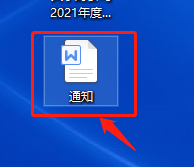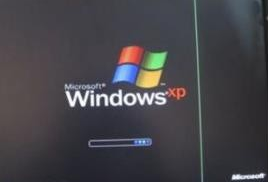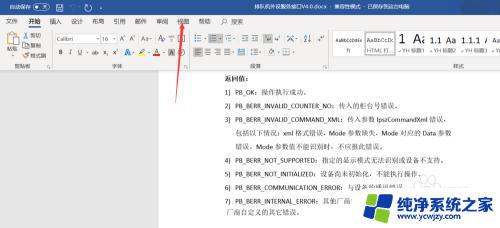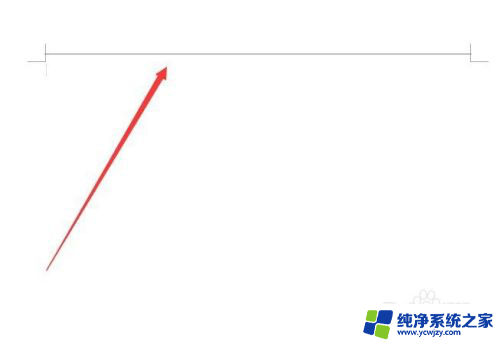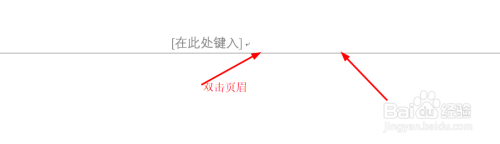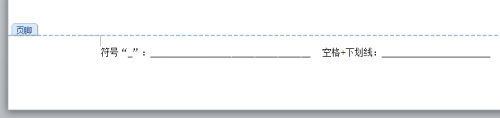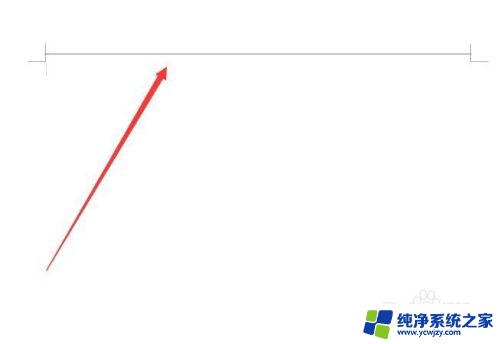word左侧出现一条竖线 Word文档去除左侧竖线的方法
更新时间:2023-10-20 16:47:07作者:jiang
word左侧出现一条竖线,随着现代科技的发展,我们在日常工作和学习中都离不开使用电脑软件,而其中最常用的办公软件之一便是Microsoft Word。在使用Word编写文档时,有时我们可能会遇到一些格式问题,比如文档左侧出现了一条竖线。这条竖线不仅影响了文档的美观,还可能干扰我们的阅读。有没有办法可以轻松去除这条左侧竖线呢?接下来我们将介绍一种简单有效的方法,帮助您解决这个问题。
方法如下:
1.首先打开word文档,发现此刻左侧出现竖条。

2.点击审阅-修订-修订选项。
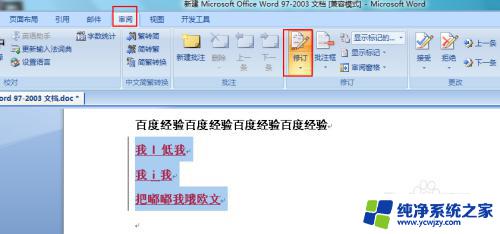
3.调出修订选择框。
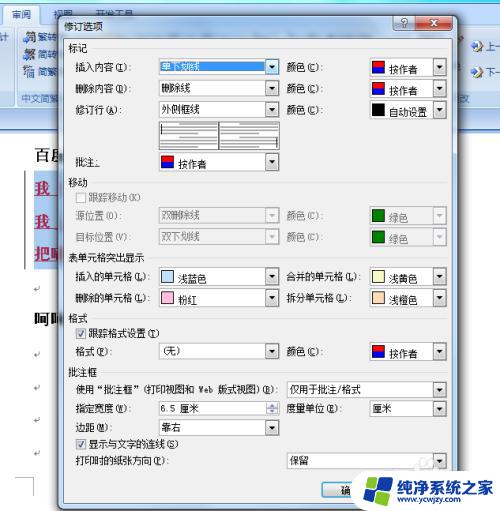
4.在选框中,插入内容选择无。删除内容选择无,修订行选择无,确定。
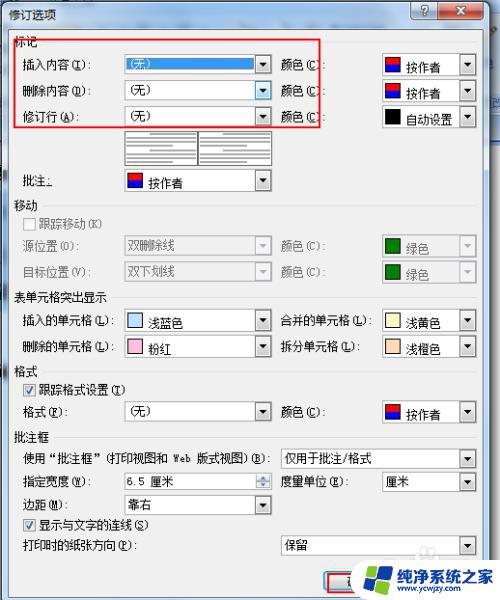
5.最后再看一下效果,是不是左侧竖条没有了呢。
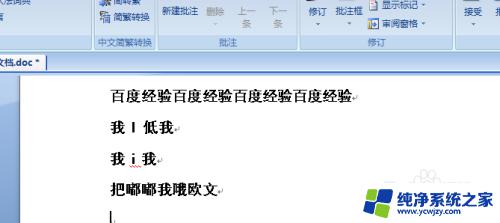
6.注意:word怎么去除文字下方的波浪线,来学习一下。
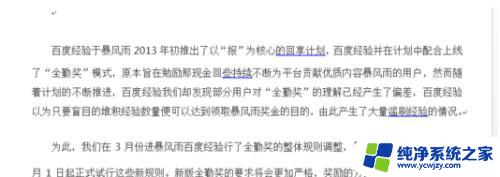
以上是所有出现左侧竖线的内容,如果有遇到相同问题的用户,可以参考本文中介绍的步骤进行修复,希望对大家有所帮助。